В отличие от Vista в Window7 гаджеты не привязаны к боковой панели, их можно разместить в любом месте рабочего стола. Что бы добавить гаджет на рабочий стол щелкните правой клавишей на свободном месте и в контекстном меню выберете "Гаджеты".
В открывшемся окне вы найдете десять предустановленных гаджетов, входящих в комплект поставки Windows7.
Добавить гаджет на "Рабочий стол" можно одним из способов. Щелкнув по понравившемуся значку, не отпуская клавиши, перетащите его на "Рабочий стол", в удобное место, и отпустите клавишу.
Другой способ: Нажмите правую клавишу мыши на значке, и в открывшемся меню выберете "Добавить".
В этом случае гаджет разместится на правой стороне "Рабочего стола". Далее, если навести стрелку указателя на гаджет, появится панель управления гаджетом, где можно производить дополнительные настройки.
Кроме этого, нажав правую клавишу мыши на гаджете, откроется меню, в котором, например можно отрегулировать прозрачность, закрепить поверх всех окон, или произвести другие настройки соответствующие данному гаджету.
Если вам не достаточно предустановленных гаджетов, то дополнительно можно поискать подходящие в интернете. Для этого, открыв окно "Гаджеты", в самом низу есть ссылка "Найти гаджеты в интернете",
нажав на которую вы попадете на страницу с набором гаджетов "Галерея Windows Live".
Выбрать нужный и нажать "Скачать". Откроется страница, где нужно нажать "Загрузить".
В открывшемся окошке нажмите "Установить".
Откроется загрузка файла, в нем выберете "Открыть".
После завершения загрузки гаджет появится на рабочем столе. Для удаления гаджета с "Рабочего стола" нажмите кнопку
В открывшемся окне вы найдете десять предустановленных гаджетов, входящих в комплект поставки Windows7.
Добавить гаджет на "Рабочий стол" можно одним из способов. Щелкнув по понравившемуся значку, не отпуская клавиши, перетащите его на "Рабочий стол", в удобное место, и отпустите клавишу.
Другой способ: Нажмите правую клавишу мыши на значке, и в открывшемся меню выберете "Добавить".
В этом случае гаджет разместится на правой стороне "Рабочего стола". Далее, если навести стрелку указателя на гаджет, появится панель управления гаджетом, где можно производить дополнительные настройки.
Кроме этого, нажав правую клавишу мыши на гаджете, откроется меню, в котором, например можно отрегулировать прозрачность, закрепить поверх всех окон, или произвести другие настройки соответствующие данному гаджету.
Если вам не достаточно предустановленных гаджетов, то дополнительно можно поискать подходящие в интернете. Для этого, открыв окно "Гаджеты", в самом низу есть ссылка "Найти гаджеты в интернете",
нажав на которую вы попадете на страницу с набором гаджетов "Галерея Windows Live".
Выбрать нужный и нажать "Скачать". Откроется страница, где нужно нажать "Загрузить".
В открывшемся окошке нажмите "Установить".
Откроется загрузка файла, в нем выберете "Открыть".
После завершения загрузки гаджет появится на рабочем столе. Для удаления гаджета с "Рабочего стола" нажмите кнопку




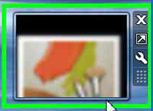





Комментариев нет :
Отправить комментарий
Примечание. Отправлять комментарии могут только участники этого блога.